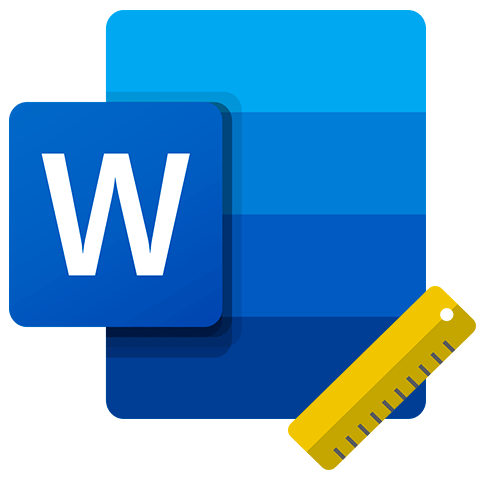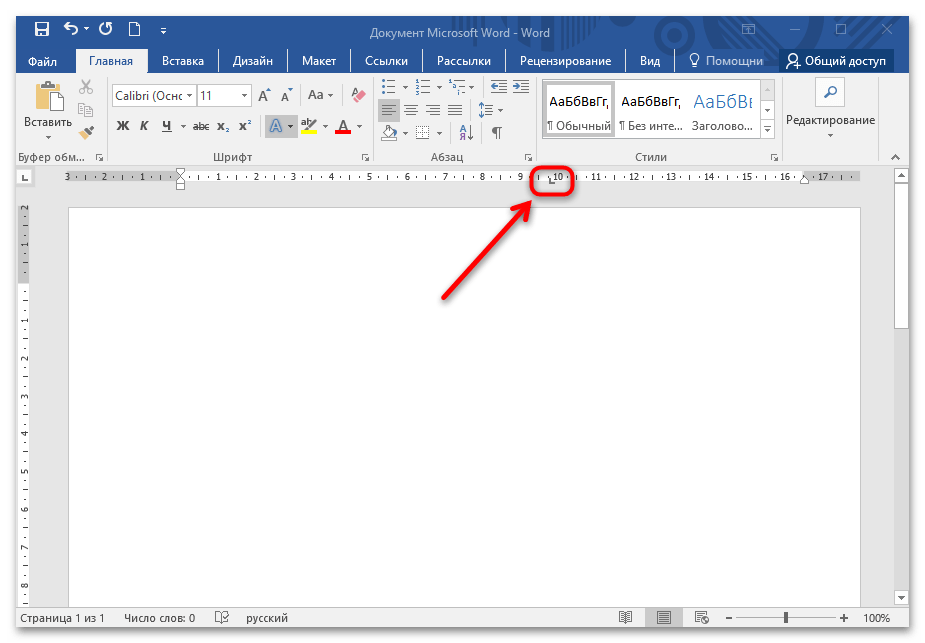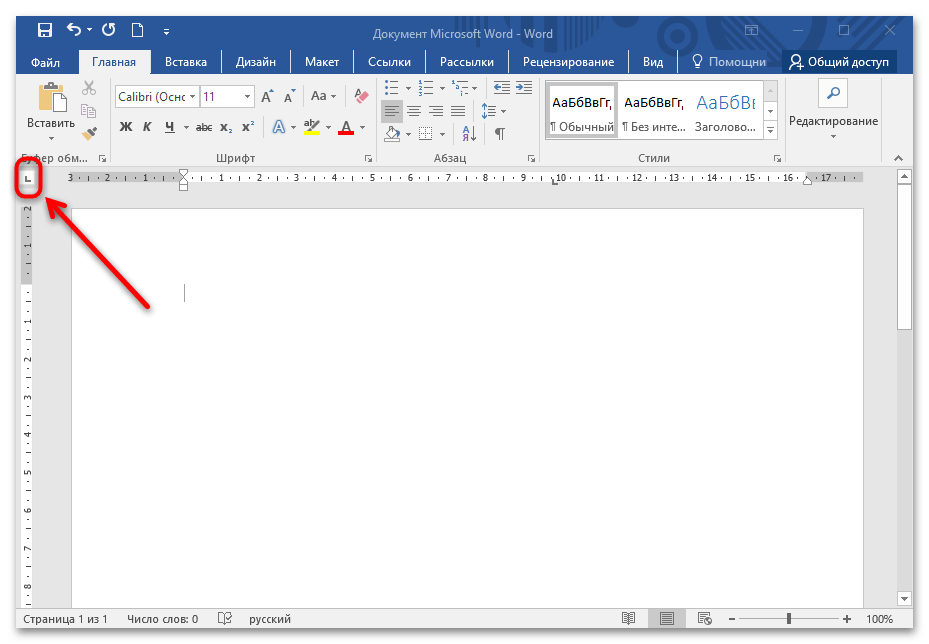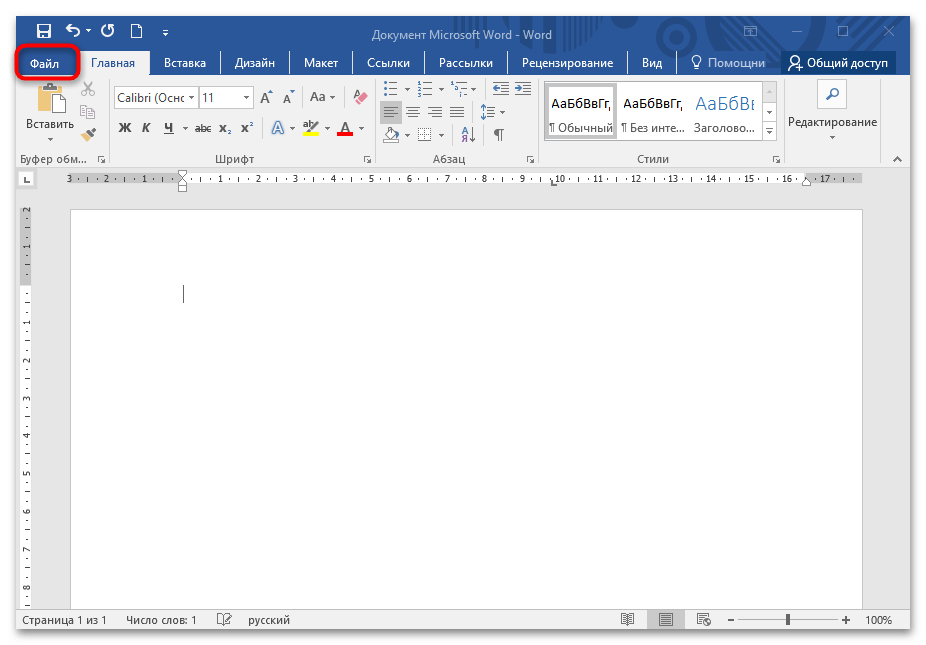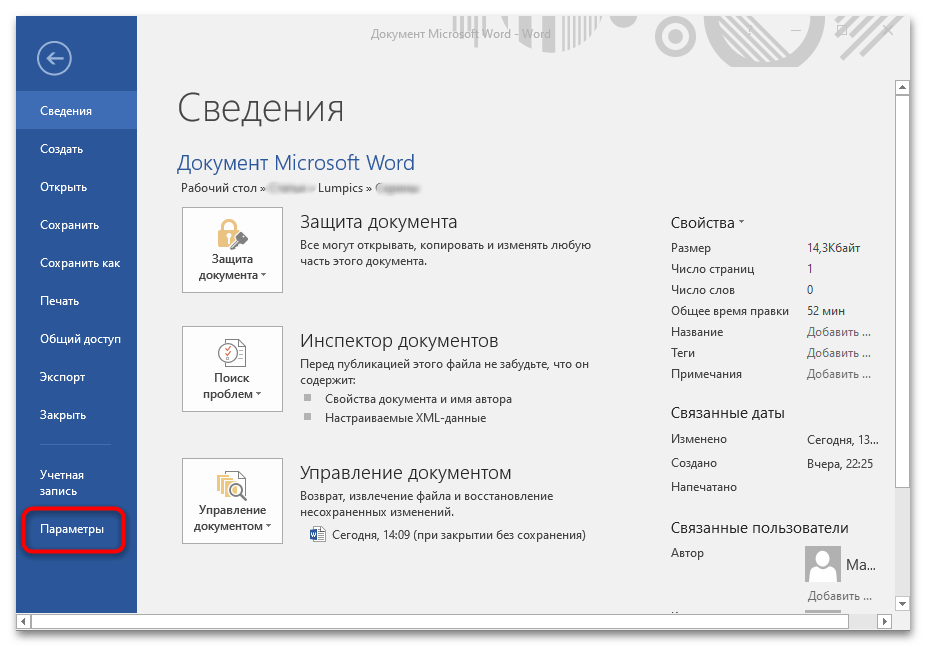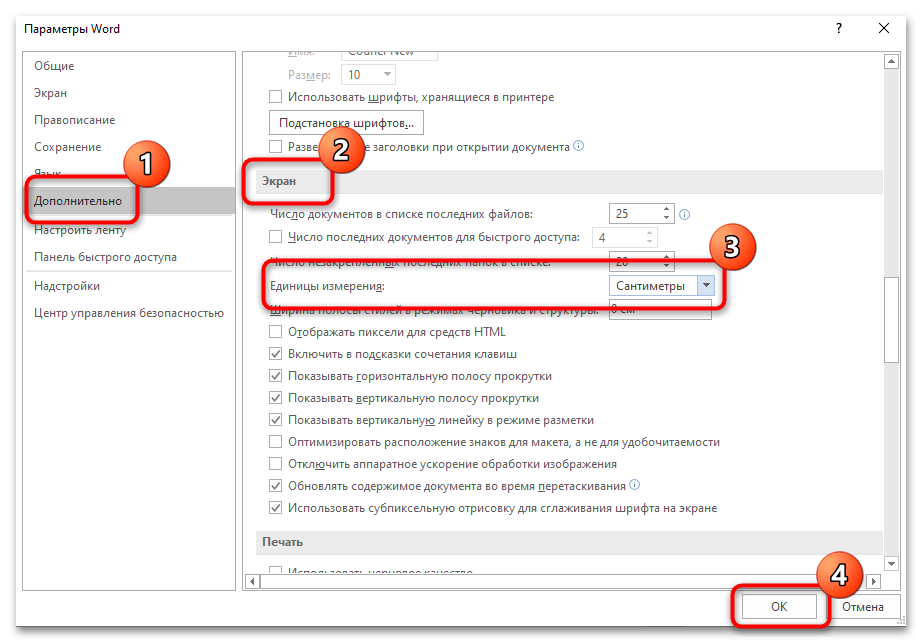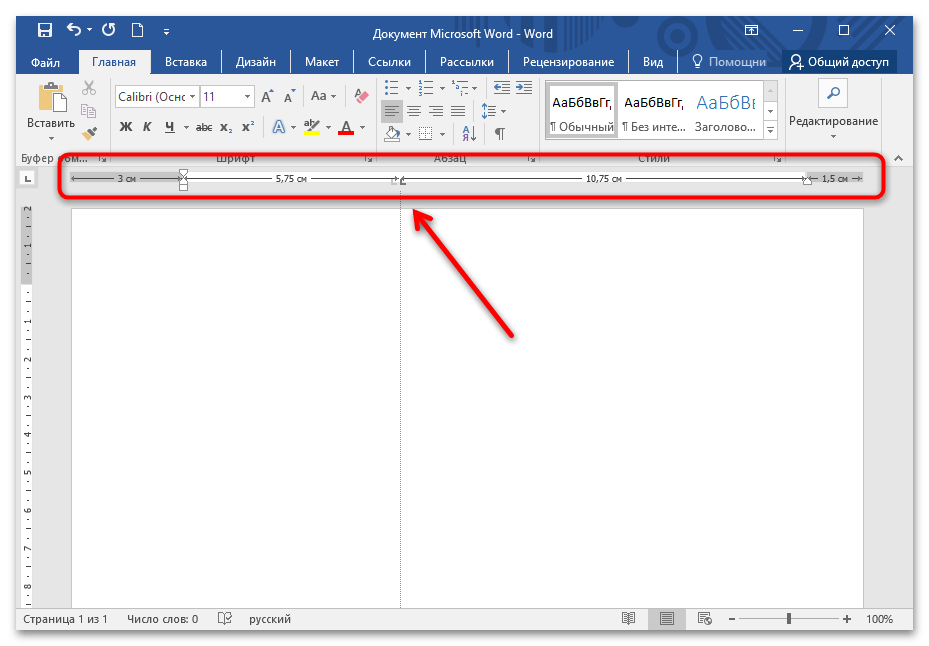3 для чего используется верхний треугольник на горизонтальной линейке
Лабораторная работа № 3



Тема
Подготовка документов средствами текстового процессора Microsoft Word
Цель:получить навыки подготовки документов средствами текстового процессора MS Word: ввод, редактирование, форматирование текста, вставка объектов, оформление страниц.
I. Теоретические сведения.
Текстовый редактор
Текстовый редактор – это сервисная программа, позволяющая сделать более удобной работу с текстовой информацией.
1.1. Основные функции текстового редактора.
• Обеспечение ввода текстов в компьютер;
• сохранение текстов во внешней памяти (ВЗУ);
• печать текстов на бумаге.
Аппаратные средства, необходимые для работы с текстовым редактором.
• Клавиатура (текст первоначально набирается на клавиатуре, символ за символом, и попадает в оперативное запоминающее устройство – ОЗУ);
• ОЗУ (при редактировании ранее набранный текст частично находится в ОЗУ);
• дисплей – монитор (используется для контроля за правильностью ввода и редактирования; разрешающая способность экрана в текстовом режиме работы монитора определяется количеством строк и символов в строке);
• внешнее запоминающее устройство (ВЗУ), где находится сама программа текстового редактора и обрабатываемый текст;
Программным обеспечением является программа текстового редактора и драйверы устройств, необходимых для работы с текстом. В текстовом редакторе WORD расширение (.doc) задается автоматически самим редактором.
Текстовый процессор Microsoft Word
Текстовые процессоры –общее название программных средств, предназначенных для создания, просмотра, редактирования и форматирования (модификации) простых и комплексных текстовых документов, а также их печати.
Элементы окна Word.
• Строка заголовка – верхняя первая строка окна, в которой содержится название программы Microsoft Word и имя файла. В строке имеется три кнопки: Вызов системного меню, Свернуть, Развернуть окна.
• Под строкой заголовка расположено главное меню редактора.
• Затем следуют различные панели инструментов. Щелчком мыши на кнопке панели можно задать выполнение команды, соответствующей кнопке. Если панели отсутствуют, необходимо выбрать команду Вид/Панели инструментов. Обычно требуются две панели: Стандартная и Форматирования.
• Сверху и слева окна расположены линейки, Включить/Выключить которые можно командой Вид/Линейкаили командой Сервис/Параметры/Окно/Вертикальная линейка.
• Справа и внизу экрана имеются полосы вертикальнойи горизонтальнойпрокрутки. Если полосы отсутствуют, необходимо воспользоваться командой Сервис/Параметры/Вид/ГоризонтальнаяиВертикальная полосы прокрутки.
• В нижней части окна находится строка состояния, на которую выводится информация о текущем положении курсора, времени и режиме редактирования. При отсутствии строки необходимо выбрать команду Сервис/Параметры/Вид/Строка состояния.
• Внизу слева показаны три кнопки выбора режима просмотра документа: Обычный режим, Режим разметки, Режим структуры документа.
• Треугольникина горизонтальной линейке используются следующим образом: верхний треугольник слева применяется для установки отступа в строке абзаца; нижние (слева и справа) применяются для установки левой и правой границ текста соответственно.
Если указать на любую кнопку, то можно получить всплывающую подсказку о назначении кнопки.
II. Контрольные вопросы.
1. Что такое «текстовый редактор»?
2. Назвать основные функции текстового редактора.
3. Какие аппаратные средства необходимы для работы текстового процессора Microsoft Word?
Линейка в ворде
Линейка в Word 2007-2019 / MS Office 365
В этой статье мы разберемся как включить линейку в ворде из пакета майкрософт офис (Microsoft Office Word). За последнее время вышло большое количество выпусков офиса. Но расположение элементов управления в интерфейсе программы менялось незначительно. Поэтому процедура включения линейки для версий word 2007, 2010, 2013, 2016, 2019 и онлайн версий схожа. Разберем варианты включения линейки.
Способ №1 (вкладка «Вид»)
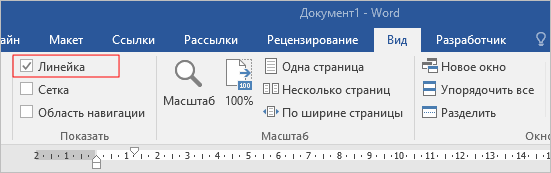
Способ №2 (кнопка «Линейка»)
Этот вариант подойдет пользователям Word 2010. В последних редакциях данная кнопка отсутствует.
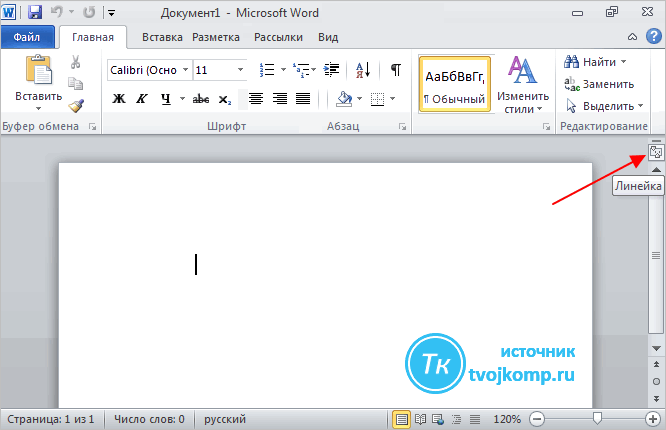
В правом углу окна сразу под лентой инструментов над вертикальной полосой прокрутки есть небольшая кнопочка. Называется она «Линейка«. Кликнув по ней, можно включить или выключить отображение линейки.
Способ №3 (горячие клавиши)
Есть еще один малоизвестный приём включения линейки с использованием горячих клавиш. Он работает во всех редакциях ворда, но комбинации клавиш могут различаться. Вам нужно нажать «Alt» на клавиатуре, а затем в русской раскладке последовательно нажать буквы О, И (для Word 2016) или О,К (для Word 2010). Какие буквы нажимать в вашей версии ворда вы можете понять глядя на скрин ниже. Эти буквы отображаются при нажатии на кнопку «Alt» и расставлены рядом с соответствующими инструментами.
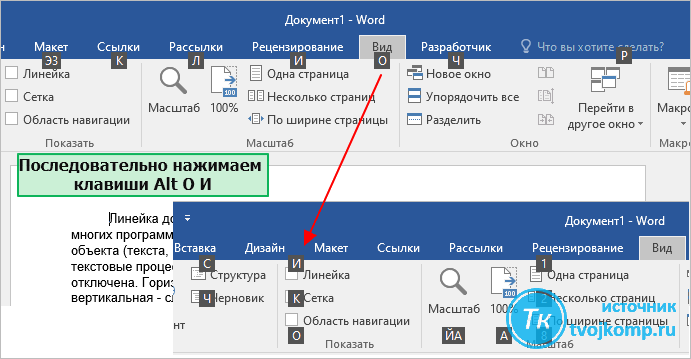
Испытайте этот способ в своем ворде и напишите в комментариях, что у вас сработало. Какая версия офиса и какое сочетание клавиш нужно нажать для показа и скрытия линейки.
Способ №4 (вертикальная линейка)
Если в окне программы Word, после применения выше описанных вариантов у вас получилось включить только верхнюю линейку, то сделайте следующее.
Проверьте режим отображения страницы. У вас должен быть включен режим «Разметка страницы«. Если отличается, то переключаемся в него.
Нужно включить боковую линейку слева в параметрах программы Word:
Изменение единиц измерения на линейке
После включения линейки нужно настроить необходимые единицы измерения. По умолчанию, чаще всего включены сантиметры, но если вам нужны другие единицы, то поступаем так:
Среди привычных нам единиц измерения (сантиметры и миллиметры) есть еще две величины: пункты и пики. Это типографские величины для измерения кегля шрифта. 1пункт=0,35мм; 1 пика=12 пунктов
Как использовать линейку в Microsoft Word
В нашем текстовом документе мы смогли включить линейку и настроили единицы измерения. Теперь разберемся как же ее применять в работе с текстом. Посмотрите на рисунок ниже.

Маркеры обозначенные метками 2 и 4 задают положение границ текста в пределах белой зоны шкалы, то есть отступы от границы полей. Маркер под меткой 3 задает «красную строку» или отступ (выступ) первой строки абзаца.
Чтобы все изменения отступов применились к тексту, не забывайте его вначале выделить.
Как получить точные размеры?

Для вертикальной линейки это тоже работает. Проверьте.
Установка позиции табуляции
Если в одной строке вам необходимо разместить несколько слов с большим, чем один пробел, интервалом, то нельзя использовать пробелы. Потому что при изменении размера шрифта ваши интервалы тоже поменяются. И все что вы выровняли будет сдвинуто.
В этом примере метки задают равномерное положение чисел в строке. Для удаления маркера, перетащите его с линейки вниз.
Посмотрите интересное видео как применять табуляцию
Дорогой читатель! Вы посмотрели статью до конца. Получили вы ответ на свой вопрос? Напишите в комментариях пару слов. Если ответа не нашли, укажите что искали или откройте содержание блога.
Настройка и использование линейки в Microsoft Word
Если линейка сверху и слева окна в Word не отображается, то ее можно включить вручную через настройки вида страницы.
Основные настойки линейки
Инструмент «Линейка» предусматривает ползунки, которые позволяют изменять положение текста и отступов, величину полей в документе, а также определять позицию табуляции. Скользящие индикаторы предназначены для следующего:
Если нужно между символами или словами оставить большее пространство, чем одиночный пробел, рекомендуется использовать табуляцию. Это позволит избежать проблем с форматированием и смещением текста. При одинарном нажатии на нижнюю часть линейки сверху отобразятся черные уголки – табуляторы, которые можно перетащить левой кнопкой мыши по линейке. С помощью них выравнивается надпись.
Тип выравнивания табуляции можно задать специальной кнопкой в верхней части окна MS Word. В зависимости от вида иконки задается выравнивание текста по левой или правой стороне, по центру, а также табуляция с числовым выравниванием, которое соответствует десятичной точке.
Кроме того, значок в виде черной вертикальной полоски предполагает панель табуляции для вставки вертикальной черты в соответствии с позицией, но при этом она не позволяет разместить текст.
Изменение единицы измерения
Помимо сантиметров, линейка в Ворде позволяет использовать и другие единицы измерения: миллиметры, дюймы, пики, пункты. Чтобы изменить настройки, действуйте следующим образом:
После процедуры вид линейки в Ворде изменится в соответствии с выбранной мерой измерения в параметрах редактора.
Измерение расстояния с помощью линейки
Линейкой в MS Word возможно измерить расстояние на странице документа в доступных единицах измерения. Для этого выберите значение меры через параметры способом, описанном выше, затем проделайте следующее:
Следует учитывать, что шкала берет свое начало от отступа первой строки, а также показывает расстояние между красной строки и отступом. По бокам указывается длина полей, которая подсвечивается темно-серым цветом.
Другие возможности линейки Word
Линейка скрывает множество возможностей, которые знают немногие пользователи. Помимо выравнивания и измерения, у инструмента есть следующие особенности:
Помимо этой статьи, на сайте еще 12457 инструкций.
Добавьте сайт Lumpics.ru в закладки (CTRL+D) и мы точно еще пригодимся вам.
Отблагодарите автора, поделитесь статьей в социальных сетях.
Секреты линейки Word
Казалось бы, ничего интересного в линейке в Word нет. Однако есть несколько приемов работы с линейкой, которые не относятся к числу общеизвестных, но иногда очень помогают.
Линейку в Word можно включить в меню Вид > Линейка. Казалось бы, ничего интересного в ней нет: треугольники-маркеры, которые указывают отступ слева, справа и отступ красной строки. Однако есть несколько приемов работы с линейкой, которые не относятся к числу общеизвестных.
Табуляция
Как набрать на одной строке несколько слов с большим расстоянием между ними?
Нажмите клавишу Tab между словами, а затем щелкните по нижней половине линейки. Появится знак табулятора в виде уголка, и текст будет выровнен по этому уголку. Его можно перетаскивать по линейке, а для удаления табулятора уголок нужно перетащить в любое другое место экрана (не на линейку).
Табуляторы могут выравнивать текст по левому или по правому краю, по центру или по ширине. Чтобы установить нужное выравнивание, щелкните несколько раз по квадратику в левой части линейки. Попробуйте установить несколько табуляторов и, соответственно, несколько раз ввести Tab в тексте документа.
В редких случаях может понадобиться вставить табулятор в ячейку таблицы (например, нужно сдвинуть часть текста вправо, а разбивать ячейки по какой-то причине нежелательно). Тогда нужно нажимать Ctrl+Tab, а не Tab, так как клавиша Tab в таблицах служит для перехода между ячейками.
Разделить окна
Иногда необходимо видеть сразу две части одного документа, например, чтобы сравнить их или сделать перевод.
В этом случае необязательно открывать два отдельных окна. Просто нажмите Окно > Разделить или же найдите справа от линейки, над полосой прокрутки, узкий разделитель (когда вы подводите к нему курсор мыши, появляется стрелка с двумя концами). Нажмите на этот разделитель и передвиньте его ближе к середине экрана.
Чтобы вернуться к одному окну, выберите в меню Окно > Снять разделение или перетащите разделитель на его обычное место. Этот способ работает не только в Word, но и в Excel, редакторе Visual Basic и во многих других программах.
Ещё три секрета
В тот момент, когда вы перетаскиваете табуляторы, нажмите клавишу Alt, чтобы установить расстояния с точностью 0,25 мм (без клавиши Alt точность составляет 0,5 см). Тот же прием можно использовать для перетаскивания границ таблицы, отступов и полей страницы.
Дважды щелкните по верхней половине горизонтальной линейки, чтобы настроить параметры страницы. Если дважды щелкнуть по нижней половине, появится окно Формат > Табуляция. Это намного быстрее, чем искать команды в меню. Данный способ работает в Word 97, 2002 и 2003. К сожалению, в Word 2000 при установленном режиме Разметка страницы и Web-документ двойной щелчок по линейкам всегда вызывает окно Параметры страницы (кому помешала табуляция, неясно).
Д) выполнение команд в сочетании с другими клавишами
162. Какую клавишу используют для перемещения курсора на одну электронную страницу вниз?
163. Какую клавишу используют для перемещения курсора на одну электронную страницу вверх?
164. Какую клавишу используют для выполнения команд и перемещения курсора к началу новой строки?
165. Какую клавишу используют для перемещения курсора в начало некоторого блока?
166. Какую клавишу используют для перемещения курсора в конец некоторого блока?
167. Как называется горизонтальная панель, расположенная в нижней части Рабочего стола Windows?
В) панель задач
168. Что определяет термин «интерфейс пользователя»?
Д) способ организации взаимодействия пользователя с операционной системой
169. Какое расширение имеют заархивированные файлы в операционной системе семейства Windows?
В) ARJ, ZIP, RAR
170. Что находится в зоне заголовка окна редактора Ms Word 2007?
В) кнопка Office и панель быстрого доступа
171. 
Б) установки отступа «красной» строки
172. 
А) установки отступа слева
173. 
В) установки отступа справа
174. Ms Word. В каком месте собраны команды, позволяющие открывать, закрывать и сохранять файл?
175. В каком пункте ленты редактора Ms Word собраны команды, позволяющие копировать и вставлять фрагменты?
176. В каком пункте ленты редактора Ms Word собраны команды, позволяющие вставлять рисунки, объекты и т.д.?
177. В каком пункте горизонтального меню редактора Ms Word собраны команды, позволяющие устанавливать параметры шрифта и абзаца?
178. В каком пункте горизонтального меню редактора Ms Word собраны команды, позволяющие проверять правописание, расставлять переносы?
179. Что означает термин «пиктограмма» в редакторе Ms Word?
А) небольшая цветная картинка в виде кнопки
Б) пункт горизонтального меню
180. Как называется в редакторе Ms Word первая буква абзаца, выделенная шрифтом, размером, узором?
Г) буквица
181. Как в редакторе Ms Word понимается термин «колонтитулы»?
А) расстояние в нижней и/или в верхней частях страницы
182. Как в редакторе Ms Word понимается термин «сноска»?
Б) примечание к тексту
183. Как в редакторе Ms Word называется область памяти, в которую помещаются удаленные фрагменты?
184. С помощью какой вкладки Главного меню можно в редакторе Ms Word создать рисунки?
185. В каком пункте горизонтального меню редактора Ms Word находится команда Разрыв, которая позволяет установить принудительный переход на другую страницу?
186. Какой из перечисленных элементов таблицы Ms Excel является основным?
Д) ячейка
187. Как называются координаты ячейки в таблицах Ms Excel?
А) адрес
188. Какое расширение имеют файлы, созданные в редакторе Ms Excel?
189. Ms Excel. Абсолютный адрес ячейки – это